Cara Membuat Halaman Terima Kasih Kustom untuk WooCommerce
Diterbitkan: 2021-11-30Untuk setiap toko WooCommerce, hal terpenting adalah memuaskan pelanggan. Menambahkan halaman terima kasih khusus di toko WooCommerce adalah bagian darinya. Anda dapat berkomunikasi secara efektif dengan pelanggan Anda dengan menunjukkan pesan khusus di akhir perjalanan pembeli.
Anda dapat meningkatkan penjualan toko WooCommerce dengan halaman terima kasih kustom WooCommerce yang direncanakan dengan baik.
Secara default, WooCommerce memiliki halaman terima kasih biasa yang hanya menampilkan pesan default dan detail pesanan. Tapi itu tidak menarik, dan Anda tidak dapat menambahkan pesan khusus apa pun. Untuk memiliki lebih banyak fungsi, seseorang harus menggunakan sesuatu yang khusus.
Jika Anda baru saja memulai toko WooCommerce, menyesuaikan halaman terima kasih atau menambahkan halaman terima kasih khusus dapat membingungkan.
Di sini saya akan membagikan panduan langkah demi langkah untuk membuat halaman terima kasih khusus untuk WooCommerce.
Mengapa Anda Harus Menambahkan 'Halaman Terima Kasih Kustom'?
Halaman terima kasih adalah langkah terakhir dari perjalanan pembeli. Jadi, wajar untuk berpikir mengapa seseorang menambahkan halaman terima kasih khusus. Yah, Anda memang dapat menampilkan pesan default dengan halaman terima kasih default, tetapi itu tidak akan memberikan pengalaman hebat kepada pelanggan Anda.
Laman terima kasih khusus memungkinkan Anda menampilkan pesan, tautan, video, dll. khusus yang membuat pelanggan senang dan membantu Anda mendorong pemirsa untuk mengambil tindakan.
Anda bahkan dapat mengarahkan lalu lintas Anda ke halaman produk lain dengan tautan khusus di halaman terima kasih. Ini akan meningkatkan peluang untuk mendapatkan lebih banyak penjualan dan keterlibatan pengguna yang lebih baik untuk toko WooCommerce.
Bagaimana Halaman Terima Kasih Kustom Menguntungkan Anda?
Ingin tahu mengapa kebiasaan halaman Anda penting? Yah, umumnya orang berpikir bahwa halaman terima kasih khusus tidak wajib karena ada halaman default di WooCommerce. Jika Anda berpikir demikian dan tidak menggunakan yang khusus, Anda kehilangan peluang besar.
Berikut adalah kemungkinan manfaat yang dapat Anda miliki dengan halaman terima kasih khusus –
- Meningkatkan peluang mendapatkan upsell
- Anda dapat mengarahkan pelanggan ke halaman produk lain
- Dapat menampilkan pesan khusus untuk membuat pelanggan senang
- Mudah untuk menampilkan video promo produk untuk produk yang akan datang
- Mudah untuk menawarkan produk diskon atau produk flash sale
Bisakah Anda Menyesuaikan Halaman Terima Kasih Default WooCommerce?
Orang sering mencari cara menyesuaikan halaman terima kasih WooCommerce default. Tidak sulit untuk menyesuaikan yang default ketika Anda tahu cara membuat kode. Atau, paling tidak, Anda harus memiliki konsep yang jelas tentang fungsi-fungsi PHP.
Jika Anda menggunakan tema tertentu, Anda harus mengedit kode dari function.php. Namun, ini bisa menjadi proses yang rumit bagi kebanyakan orang.
Mengapa Kami Tidak Merekomendasikan Kode Kustom untuk Halaman Terima Kasih?
Jika Anda bukan seorang pembuat kode, memahami fungsi PHP mungkin sulit bagi Anda. Anda mungkin menemukan sumber daya dan kode pendek yang berbeda untuk halaman terima kasih WooCommerce khusus, tetapi Anda tidak pernah tahu apakah itu akan berhasil untuk Anda.
Jika kode menunjukkan beberapa masalah, akan terlalu sulit untuk memperbaikinya. Satu karakter dalam kode dapat membuat banyak kesalahan untuk toko, dan Anda tidak menginginkannya. Jadi, kami sangat tidak menyarankan penggunaan kode khusus jika Anda tidak memiliki pengetahuan mendalam tentang PHP.
Tapi Anda tidak perlu khawatir. Ikuti saja cara alternatif yang sudah kami bagikan di sini.
Cara Membuat Halaman Terima Kasih Kustom – Panduan Langkah demi Langkah
Ada beberapa opsi untuk menambahkan halaman terima kasih khusus atau menyesuaikan halaman terima kasih yang ada. Orang sering menggunakan plugin khusus hanya untuk menambahkan halaman terima kasih khusus. Tapi itu akan memakan biaya besar dan tidak akan menjadi solusi yang layak.
Atau, Anda dapat menggunakan ShopEngine yang hadir dengan banyak fitur khusus untuk WooCommerce. Di antara semua fitur dan fungsi, halaman terima kasih khusus adalah salah satu yang paling populer. Tidak perlu menulis kode apa pun untuk mengimplementasikan halaman terima kasih khusus.
Untuk menambahkan halaman terima kasih khusus, Anda memerlukan dua plugin ini –
- elemen
- mesin toko
Langkah 1: Instal Elemenntor
Langkah pertama untuk menambahkan halaman terima kasih khusus adalah menginstal Elementor. Cukup buka dasbor WordPress dan arahkan kursor ke plugin. Sekarang cari pembuat halaman Elementor. Plugin elemen akan muncul di hasil pencarian. Klik tombol instal dan kemudian aktifkan plugin.
Tonton video ini dan ikuti caranya jika Anda menemukan kesulitan dalam instalasi.
Hal baiknya adalah, Anda tidak memerlukan versi Elementor Pro untuk menggunakan ShopEngine. Semua fitur ShopEngine bekerja dengan Elementor versi gratis.
Langkah 2: Instal ShopEngine WooCommerce Builder
Sekarang Anda perlu menginstal ShopEngine untuk menambahkan halaman terima kasih khusus. Buka dasbor WordPress dan cari ShopEnfinge di daftar plugin. Instal plugin dan kemudian aktifkan.
Sekarang, buka halaman arahan ShopEngine dan pilih paket harga yang memenuhi kebutuhan Anda. Tonton video ini dan ikuti langkah-langkah seperti yang dijelaskan.
Langkah 3: Tambahkan Template Halaman Terima Kasih Kustom
Setelah Anda memilih paket pro ShopEngine, Anda dapat memilih template siap pakai untuk halaman terima kasih WooCommerce kustom . Hal baiknya adalah, Anda akan memiliki peluang penyesuaian tanpa batas dengan template.
Arahkan ke ShopEngine dari daftar plugin dasbor WordPress Anda.
Dari ShopEngine, pilih Builder Templates, dan akan ada daftar semua template ShopEngine yang sudah jadi.
Dari daftar template, pilih template Order/Terima kasih seperti yang terlihat pada video. Simpan template dan jadikan default.
Sekarang, pilih untuk mengedit dengan Elementor.
Atau, Anda dapat memilih Edit dengan Elementor dari templat pembuat, dan itu akan mengarahkan Anda ke editor halaman Elementor.

Langkah 4: Sesuaikan Template Halaman Terima Kasih
Sekarang Anda dapat mengedit semua bagian halaman terima kasih. Misalnya, jika Anda ingin menampilkan video promo produk, cukup cari widget video di perpustakaan widget.
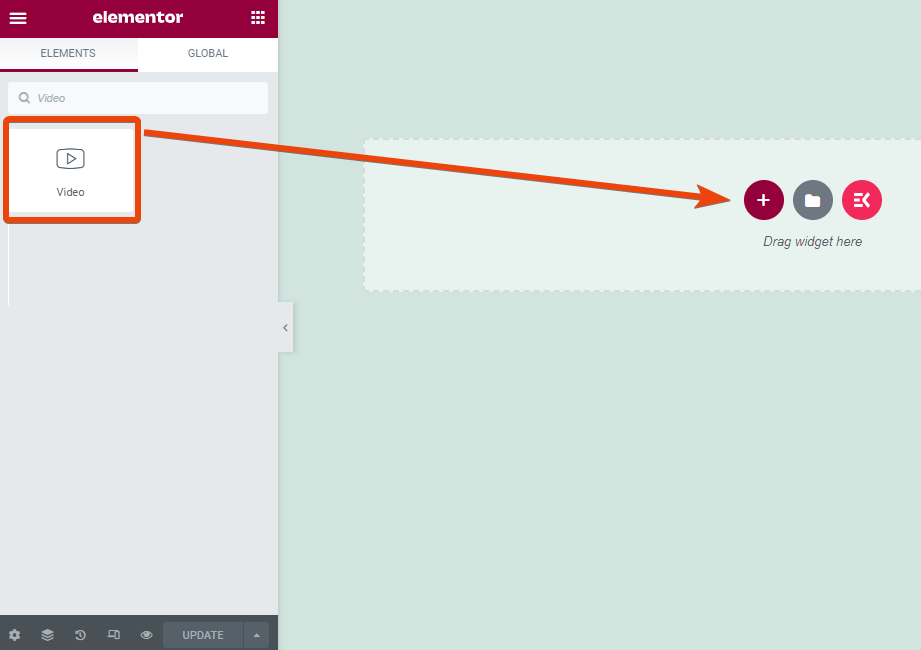
Seret dan lepas widget di halaman dan pilih opsi penyesuaian.
Unggah video promo produk Anda di YouTube dan salin tautannya. Tempel tautan pada opsi tautan YouTube widget.
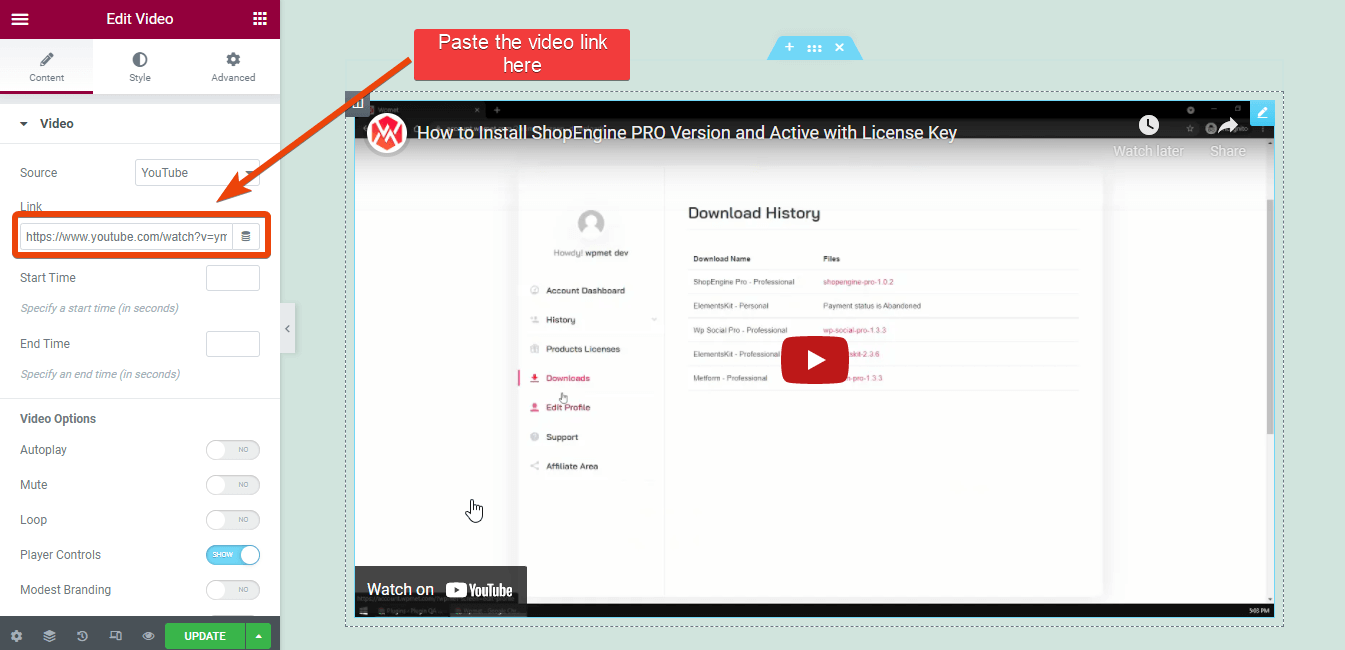
Dari panel opsi widget, Anda dapat menyesuaikan pratinjau video dan pengaturan lainnya.
Selain YouTube, Anda dapat menambahkan video dari Dailymotion, Video, atau bahkan video yang dihosting sendiri.
Anda akan melihat thumbnail video di halaman tersebut.
Demikian pula, jika teks khusus perlu ditambahkan ke halaman, cari widget teks, seret dan lepas di halaman, lalu tambahkan teks.
Dengan widget teks, Anda juga dapat membagikan tautan.
Langkah 5: Tambahkan Produk Flash Sale untuk Upsell
Menjalankan kampanye penjualan kilat untuk toko? Dengan ShopEngine, Anda dapat dengan mudah menambahkan produk flash sale untuk halaman mana pun termasuk halaman terima kasih.
Untuk mencapai cross-sell dari calon pelanggan, tampilkan produk flash sale di halaman terima kasih.
Aktifkan opsi flash sale ShopEngine lalu cari widget produk flash sale.
Seret dan lepas widget di halaman, dan itu akan menampilkan semua produk yang Anda tawarkan untuk penjualan kilat.
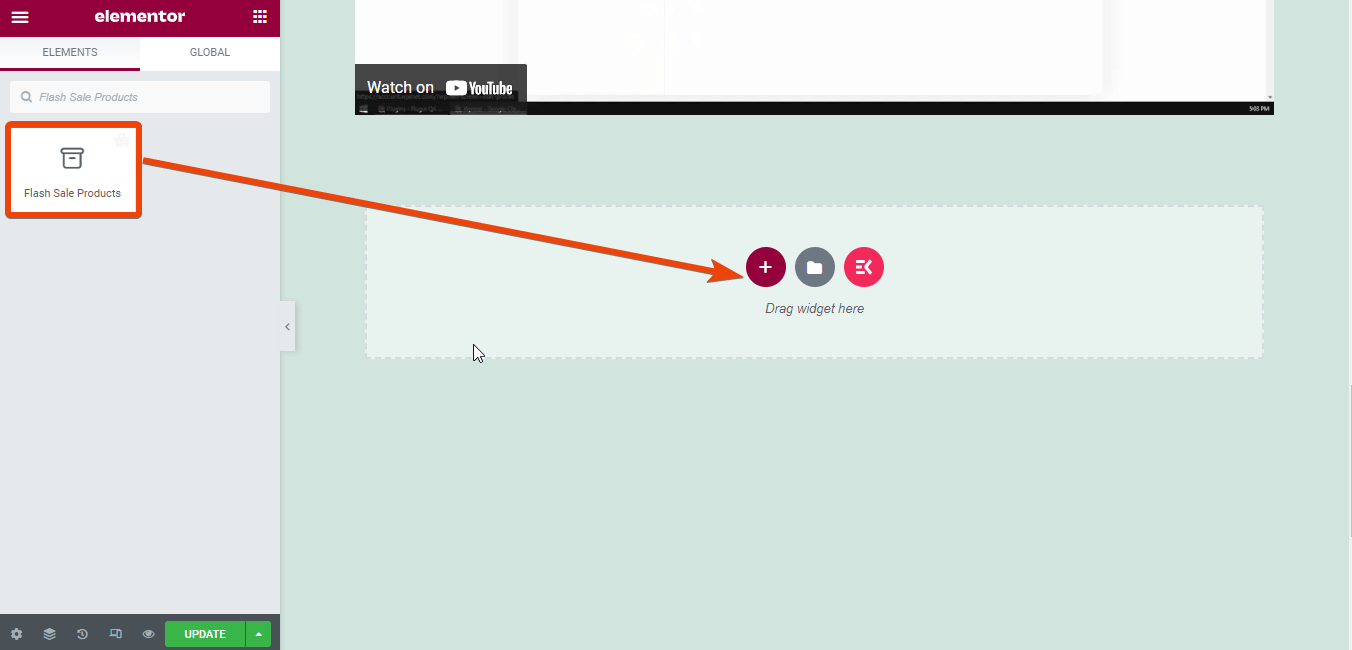
Sekarang pilih nama kampanye penjualan kilat dari pengaturan widget.
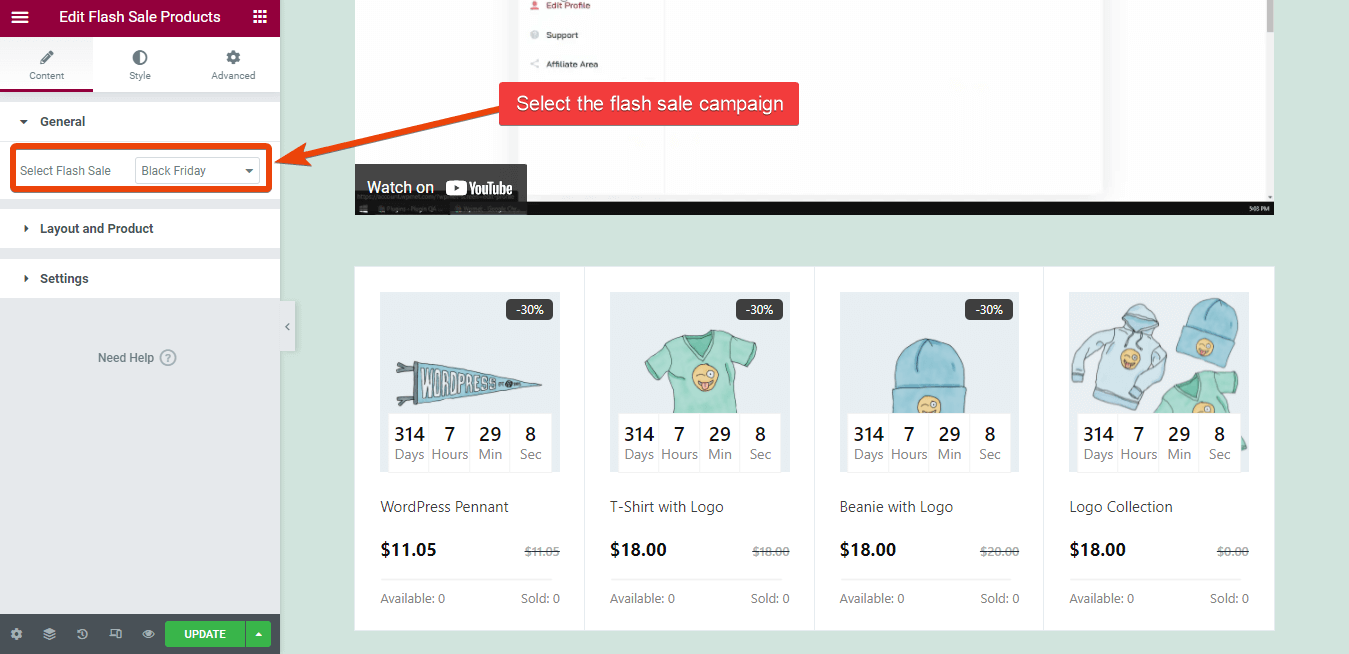
Ini akan meningkatkan peluang mendapatkan pesanan untuk beberapa produk.
Langkah 6: Pratinjau Halaman Terima Kasih untuk Pesanan Demo
Akhirnya, halaman terima kasih kustom WooCommerce siap untuk toko WooCommerce Anda. Sebelum Anda menyelesaikan halaman terima kasih dan menerbitkannya, Anda dapat memeriksa tampilannya untuk pesanan.
Untuk ini, cukup buat pesanan demo dari toko Anda dan setelah menyelesaikan pesanan, halaman terima kasih khusus akan muncul.
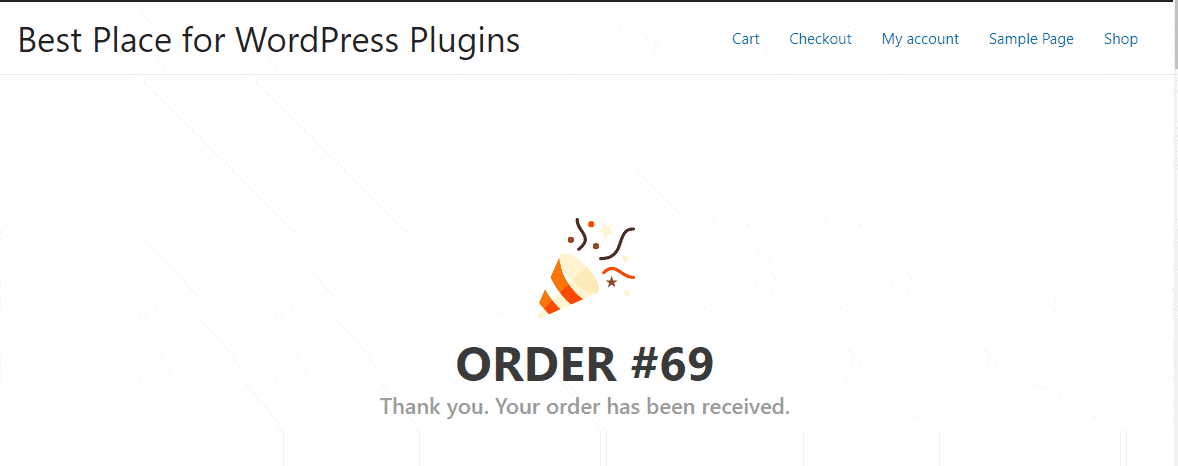
Meskipun saya baru saja membagikan bagaimana Anda dapat menambahkan video dan produk flash sale di halaman terima kasih khusus, Anda sebenarnya dapat melakukan lebih banyak. Lihat semua widget ShopEngine dan pilih apa yang ingin Anda terapkan untuk halaman terima kasih di toko WooCommerce Anda.
Anda bahkan dapat mendesain situs web eCommerce yang fungsional hanya menggunakan ShopEngine.
Mengapa Kami Merekomendasikan ShopEngine?
Nah, ada berbagai plugin yang tersedia untuk mendesain halaman terima kasih Elementor untuk WooCommerce, tetapi ShopEngine menawarkan yang terbaik.
Bertanya-tanya mengapa? ShopEngine adalah plugin WooCommerce terlengkap untuk Elementor. Anda akan mendapatkan banyak fitur lain di plugin yang sama. Misalnya, Anda dapat mengintegrasikan penjualan kilat, pembayaran sebagian, halaman checkout khusus, dan banyak lagi.
Sementara sebagian besar plugin halaman terima kasih menawarkan satu fitur, dengan ShopEnginee, Anda mendapatkan banyak fitur penting lainnya, yang berarti Anda menghemat uang untuk kesepakatan itu.
Pertanyaan yang Sering Diajukan
Bisakah Anda Menggunakan Kode Pendek Halaman Terima Kasih WooCommerce?
Ya, Anda dapat menggunakan kode pendek untuk menambahkan fitur khusus ke halaman terima kasih toko WooCommerce. Tapi itu bukan ide yang layak untuk noncoder.
Apa halaman terima kasih WooCommerce default?
Halaman terima kasih WooCommerce default ditawarkan oleh WooCommerce. Ini menunjukkan pesan sederhana dari nomor pesanan dan pesan seperti "terima kasih, menerima pesanan".
Bagaimana cara mengedit halaman terima kasih saya di WooCommerce?
Ada dua opsi untuk menyesuaikan halaman terima kasih WooCommerce default. Anda dapat menyesuaikan yang default dengan kode khusus atau Anda dapat menggunakan plugin premium. Menggunakan plugin premium adalah ide yang lebih baik karena tidak membutuhkan banyak usaha.
Apakah WooCommerce memiliki halaman terima kasih?
Secara teknis ya. WooCommerce menampilkan pesan setelah pelanggan memesan sesuatu di toko. Tapi itu tidak dapat disesuaikan, dan tidak ada opsi untuk menambahkan teks, tautan, atau video.
Bisakah saya membuat halaman terima kasih khusus dengan versi gratis Elementor?
Tidak ada pilihan untuk mendesain halaman terima kasih Elementor dengan Elementor versi gratis. Anda perlu menambahkan plugin pihak ketiga bersama dengan Elementor untuk mendesain halaman terima kasih khusus.
Kata-kata Terakhir
Menambahkan halaman terima kasih WooCommerce khusus atau menyesuaikan halaman yang ada tidak akan menjadi masalah jika Anda mengikuti blog ini. Meskipun saya telah membagikan beberapa hal untuk halaman terima kasih khusus, Anda sebenarnya dapat menambahkan lebih banyak hal.
Saat menambahkan halaman terima kasih khusus, Anda juga akan melihat banyak opsi lain seperti checkout khusus, fitur pembayaran sebagian, dan banyak lagi. Lihat mereka sehingga Anda dapat menambahkan lebih banyak opsi ke toko Anda. Apa pun yang Anda lakukan dengan ShopEngine, tidak perlu pengkodean apa pun.
